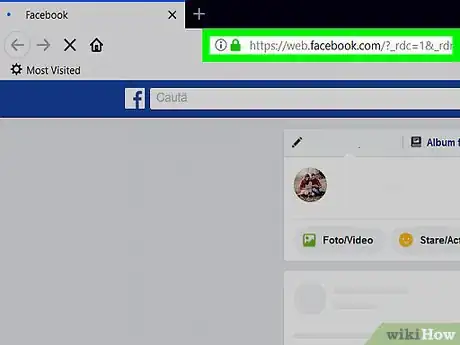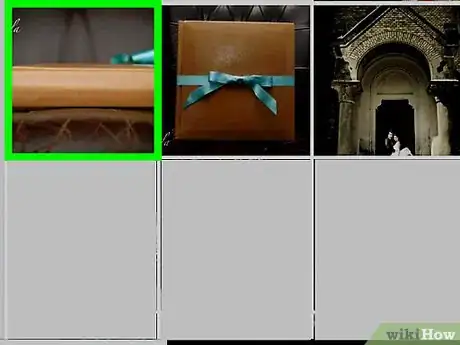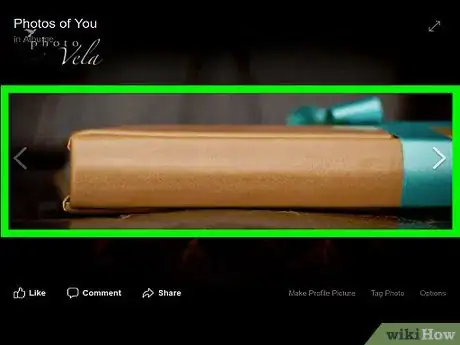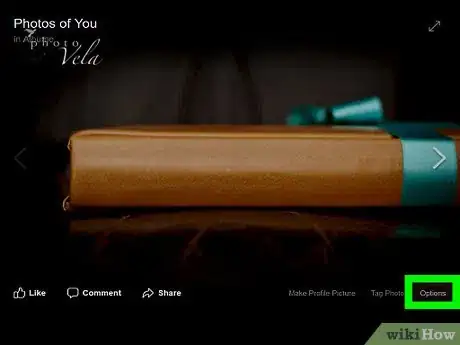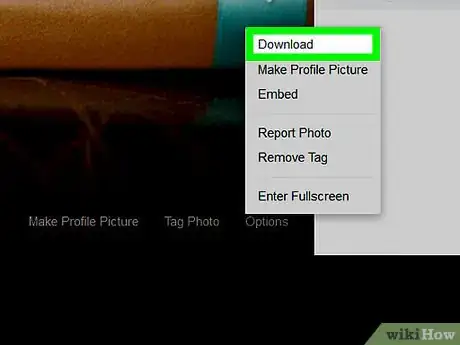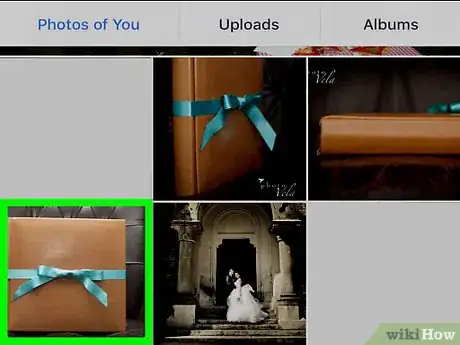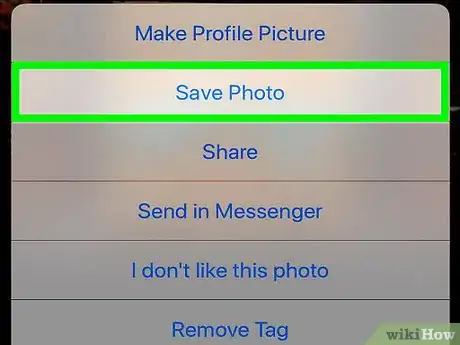X
Este artículo fue coescrito por Jack Lloyd. Jack Lloyd es escritor y editor de tecnología para wikiHow. Tiene más de dos años de experiencia escribiendo y editando artículos relacionados con tecnología. Es entusiasta de la tecnología y profesor de inglés.
Este artículo ha sido visto 46 805 veces.
Este wikiHow te enseñará a guardar imágenes de Facebook en tu computadora, teléfono o tableta. Debes tener una cuenta de Facebook para poder hacer esto. Ten en mente que no puedes descargar la foto de portada de otras personas.
Pasos
Método 1
Método 1 de 2:En la versión de escritorio
Método 1
-
1Abre Facebook. Entra a https://www.facebook.com/ en tu navegador. Esto abrirá la página de Noticias si ya iniciaste sesión en tu cuenta de Facebook.
- Si no has iniciado sesión en tu cuenta de Facebook, escribe tu correo electrónico (o número de teléfono) y contraseña en la esquina superior derecha de la página para iniciar sesión.
-
2Entra a la imagen que quieres descargar. Desplázate a través de tus Noticias hasta encontrar la foto que quieres descargar o entra en el perfil de la persona que la publicó.
- No puedes guardar las fotos de portadas en Facebook.
- Para entrar al perfil de una persona pulsa en la barra de búsqueda en la parte superior de la página de Facebook, escribe el nombre de la persona, pulsa en su nombre en el menú desplegable y después pulsa en su perfil de entre los resultados que aparezcan.
-
3Haz clic en la imagen. Esto la abrirá en el modo de pantalla completa.
-
4Selecciona la imagen. Coloca el cursor sobre la imagen para hacerlo. Verás varias opciones aparecer alrededor del perímetro de la imagen.
- El cursor de tu ratón debe estar sobre la imagen para poder continuar.
-
5Haz clic en Opciones. Siempre que el cursor esté en la imagen, estas opciones aparecerán en la esquina inferior derecha de la imagen. Hacer clic ahí, hará que aparezca un menú.
-
6Haz clic en Descargar. Esta opción está casi al principio del menú desplegable. Hacer esto descargará la imagen en tu computadora.
- En algunos navegadores, primero debes seleccionar dónde quieres guardar la imagen y después hacer clic en Aceptar.
- La carpeta predeterminada para las descargas en los navegadores es la carpeta Descargas.
Anuncio
Método 2
Método 2 de 2:En dispositivos móviles
Método 2
-
1Abre Facebook. Pulsa el icono de la aplicación de Facebook, el cual es una "f" de color blanco sobre un fondo azul oscuro. Esto abrirá tu página de Noticias si ya iniciaste sesión.
- Si no has iniciado sesión en Facebook, escribe tu correo electrónico (o número de teléfono) y contraseña cuando se te pida iniciar sesión.
-
2Navega hacia la imagen que quieres descargar. Desplázate a través de la página de Noticias hasta llegar a la foto que quieres descargar o entra al perfil de la persona que publicó la foto para encontrarla.
- No puedes guardar las fotos de portada en Facebook.
- Para entrar al perfil de una persona pulsa en la barra de búsqueda en la parte superior de la página de Facebook, escribe el nombre de la persona, pulsa en su nombre en el menú desplegable y después pulsa en su perfil de entre los resultados que aparezcan.
-
3Pulsa en la imagen. Hacerlo la abrirá.
-
4Pulsa y mantén pulsada la imagen. Aparecerá un menú desplegable después de un par de segundos.
-
5Pulsa en Guardar fotos cuando aparezca. Se encuentra al principio del menú desplegable. Hacer esto guardará la foto en tu teléfono o tableta.Anuncio
Consejos
- Hacer clic en el menú de Opciones en una de tus fotos abrirá más opciones que hacerlo en las fotos de otras personas.
- También puedes guardar fotos en la mayoría de las computadoras abriendo la foto, haciendo clic derecho en ella, haciendo clic en Guardar imagen como... (o una opción similar) en el menú desplegable, seleccionando una ubicación dónde guardarla y haciendo clic en Aceptar.
- Usar las teclas Ctrl+S (o ⌘ Command+S en una Mac) con el teclado en una computadora, hará que la computadora guarde la página web, no la foto seleccionada.
Anuncio
Advertencias
- Las fotos publicadas en Facebook pertenecen a las personas quienes las publicaron. No publiques esas fotos en otra parte sin antes obtener permiso y darles el crédito que merecen.
Anuncio
Acerca de este wikiHow
Anuncio